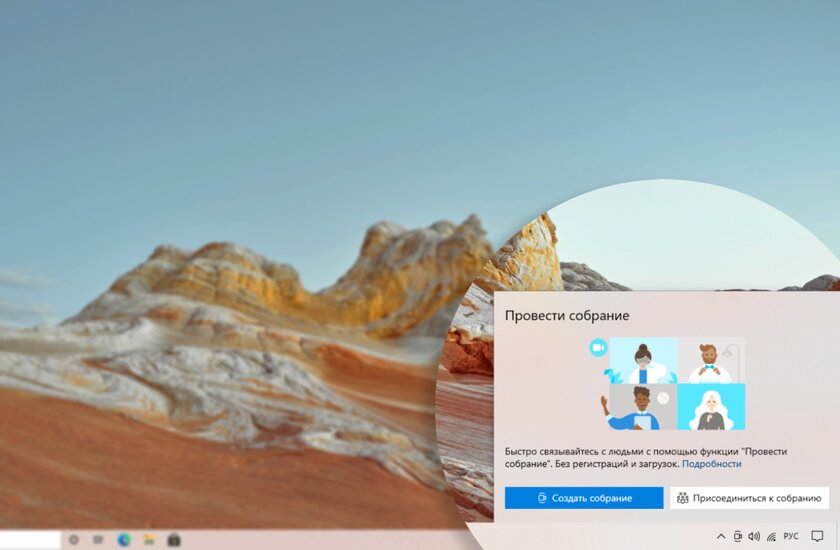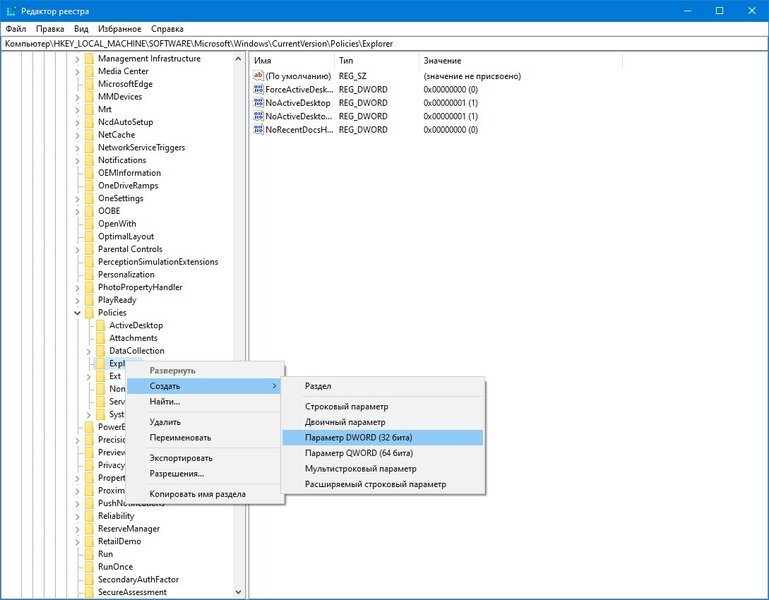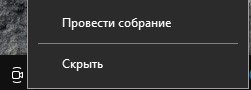кнопка провести собрание в windows 10 как убрать
Значок «Провести собрание» в панели задач Windows 10: что это и как отключить
У некоторых пользователей Windows 10 в панели задач появился новый неизвестный значок. Если тоже заметили его у себя, то знакомьтесь — функция называется «Провести собрание», а вы попали в расширенную тестовую группу. В будущем кнопка для создания собраний станет частью панели задач на всех компьютерах, и многие могут задаться вопросом, что она делает, почему находится там и как её удалить. Все ответы в данной статье.
Содержание
Что такое «Провести собрание» в Windows 10
«Провести собрание» — бесплатная функция, позволяющая легко звонить любому человеку буквально в два клика. Теперь в Windows 10 можно мгновенно связываться с членами семьи, друзьями, коллегами и устраивать групповые видеоконференции, нажав «Провести собрание» в области уведомлений на панели задач. Инструмент призван упростить звонки и организацию совместных рабочих пространств для пользователей Windows на фоне пандемии коронавируса.
Технология работает на базе сервиса Skype, не требуя регистраций и загрузок отдельных приложений. Вы можете присоединяться к собраниям без учётной записи Skype и приглашать других таких же участников по специальному приглашению в виде ссылки. Если на устройстве установлено приложение Skype, собрание откроется в нём, в противном случае присоединение произойдёт в онлайн-формате через интернет. Поддерживаются браузеры Microsoft Edge, Google Chrome и Apple Safari актуальных версий.
Как просто убрать значок «Провести собрание» из панели задач
Если вы не планируете использовать функцию «Провести собрание», значок в панели задач будет раздражать и занимать лишнее место, не предоставляя ничего полезного. Есть быстрый способ убрать его — это простейший вариант без глубокого вмешательства в недра операционной системы. Иконка лишь пропадёт из виду, но сама функция останется в Windows 10 и по-прежнему может быть активирована в желаемый момент.
Что нужно сделать:
1️⃣ Нажмите правой кнопкой мыши по значку «Провести собрание» в панели задач.
2️⃣ Во всплывающем контекстном меню выберите «Скрыть».
3️⃣ Готово! Значок «Провести собрание» сразу исчезнет из панели задач.
В данном случае значок не скрывается, а выключается полностью, поэтому вы больше не увидите его даже после перезагрузки.
Удаляем значок «Провести собрание» через редактор групповой политики
Адинистраторы Windows 10 могут на системном уровне отключить отображение значка «Провести собрание» в панели задач. Обратите внимание: редактор локальной групповой политики доступен только в редакции Windows 10 Pro.
Что нужно сделать:
1️⃣ Используйте сочетание клавиш Windows + R для открытия утилиты «Выполнить» и введите в поле запуска «gpedit.msc», после чего нажмите «OK». Или найдите через поиск «Изменение групповой политики».
2️⃣ В редакторе локальной групповой политики перейдите в раздел «Конфигурация пользователя» → «Административные шаблоны» → «Меню „Пуск“ и панель задач».
3️⃣ Прокрутите вниз и найдите параметр «Удалить значок „Провести собрание“», дважды кликните по нему.
4️⃣ Установите для параметра состояние «Включено», чтобы удалить значок из панели задач Windows 10.
5️⃣ Перезагрузите компьютер.
Удаляем значок «Провести собрание» через редактор реестра
Что нужно сделать:
Используйте сочетание клавиш Windows + R для открытия утилиты «Выполнить» и введите в поле запуска «regedit.exe», после чего нажмите «OK». Или найдите через поиск «Редактор реестра».
Для индивидуального пользователя:
1️⃣ Перейдите в HKEY_CURRENT_USER\Software\Microsoft\Windows\CurrentVersion\Policies\Explorer.
2️⃣ Нажмите правой кнопкой мыши на группу «Explorer» и в контекстном меню выберите «Создать» → «Параметр DWORD (32 бита)».
3️⃣ Назовите его «HideSCAMeetNow».
4️⃣ Присвойте ему значение 1.
5️⃣ Перезагрузите компьютер.
Для всех пользователей:
1️⃣ Перейдите в HKEY_LOCAL_MACHINE\SOFTWARE\Microsoft\Windows\CurrentVersion\Policies\Explorer.
2️⃣ Нажмите правой кнопкой мыши на группу «Explorer» и в контекстном меню выберите «Создать» → «Параметр DWORD (32 бита)».
Как удалить функцию «Провести собрание» в Windows 10
Если вы используете Windows 10 October 2020 Update (версия 20H2), то, скорее всего, уже замечали новую иконку «Провести собрание» на панели задач. В будущем Microsoft планирует представить данную иконку для всех пользователей Windows 10. Разберемся, для чего предназначена данная кнопка и как удалить ее.
Для чего нужна функция «Провести собрание»
«Провести собрание» — это функция приложения для видеоконференций Skype. Впервые Microsoft представила данную функцию в Skype в начале года для того, чтобы пользователи могли настроить видеоконференцию в несколько кликов.
Запустить конференцию можно из приложения Skype или веб-сервиса Skype, но участникам собрания не нужно регистрировать аккаунт Skype, чтобы присоединиться к видеовстрече. При создании конференции генерируются ссылки, которыми нужно поделиться с участниками с помощью встроенных инструментов или другими способами, например скопировав и вставив ссылку в мессенджер или социальную сеть.
Если Skype установлен в системе, то он будет запущен, и участник сразу же сможет присоединиться к комнате. Если приложение не установлено, то вместо него будет загружена веб-версия Skype прямо в браузере. В обоих случаях участнику не потребуется учетная запись Skype. Более того, веб-версия даже поддерживает режим «Продолжить без звука или видео» исключительно для прослушивания звука (без предоставления аудио и видеопотока из локальной системы).
Более детальная информация о функции «Собрание» доступна на сайте Skype.
Почему на панели задач появилась иконка «Провести собрание»
Microsoft добавила кнопку «Провести собрание» на панель задач Windows 10, чтобы упростить пользователям создание видеовстреч и присоединение к конференциям.
Вы можете с легкостью настроить видеовстречу или подключиться к своим друзьям и родственникам с помощью иконки «Провести собрание» в области уведомлений панели задач (системном трее) в Windows 10. Регистрация или загрузка ПО не требуется.
Кнопка «Провести собрание» не добавляется в системы Windows 10 Enterprise в системы с учетными записями Azure Active Directory.
Как удалить иконку «Провести собрание» в Windows 10
Функция «Провести собрание» полезна для некоторых пользователей Windows 10. Однако, если вы не планируете ее использовать, то можете удалить ее с панели задач, освободив пространство на панели для других иконок.
Существует несколько вариантов удаления функции «Провести собрание» из системы. Один из самых простых вариантов — кликнуть правой кнопкой мыши по иконки и выбрать пункт контекстного меню «Скрыть». После этого иконка будет удалена из панели задач.
Альтернативный вариант — перейти в приложение Параметры > Персонализация > Панель задач, выбрать опцию «Включение и выключение системных значков» и перевести переключатель «Провести собрание» в неактивное положение. В любое время вы сможете снова включить иконку на данной странице.
Удаление иконки «Провести собрание» с помощью групповых политик
Системные администраторы могут отключить (или включить) значок «Провести собрание» на панели задач с помощью групповой политики. Редактор групповых политик интегрирован в старшие версии Windows 10 и недоступен в Windows 10 Домашняя.
Удаление иконки «Провести собрание» с помощью редактора реестра
Удалить значок «Провести собрание» также можно с помощью редактора реестра.
А на вашей панели задач есть значок «Провести собрание»? Вы пользуетесь данной функцией?
Провести собрание Windows 10: что это и как отключить
Внимательные пользователи Windows заметили на панели задач новый значок — «Провести собрание» (Meet Now), ставший доступным для всех устройств, работающих на последних версиях «десятки». Многие уже привыкли к тому, что в новых сборках ОС появляются новые функции и возможности.
В Windows 10 появился значок «Провести собрание», расположенный в области уведомлений на панели задач. Что это за новая функция, появившаяся в операционной системе?
Провести собрание Windows 10
Корпорация Майкрософт внедрила в Windows 10 инструмент для бесплатного проведения видеоконференций, или для других видео встреч непосредственно из функционала операционной системы. Технология позволяет провести в пару кликов мыши групповую видеоконференцию по работе, или просто связаться при помощи видеозвонка или аудио звонка с членами семьи, друзьями или коллегами.
Этот простой инструмент для общения в интернете реализован при помощи Skype. Если приложение Скайп было удалено с ПК, то значок для проведения видео собраний не будет отображаться на данном компьютере. Этого инструмента нет в операционной системе Windows 10 Enterprise.
Чтобы использовать функционал для видео общения не требуется регистрация или установка новых приложений на компьютер. Функция доступна пользователям непосредственно из операционной системы, без установки дополнительного программного обеспечения или регистраций.
В своей работе функция «Провести собрание» использует технологии системного приложения Skype или веб-версию Скайпа, с входом в учетную запись или без ввода личных данных.
Выполните последовательные действия:
Пользователь может отправить ссылки для присоединения к видеозвонку своим контактам из Skype из интерфейса приложения, или скопировать ссылку для доставки адресату другим удобным способом: через мессенджер, социальную сеть или SMS-сообщение.
Если на компьютере нет программы Skype, то существуют возможности для использования онлайн версии Скайпа прямо из браузера. При работе через интернет без установленного приложения Skype, в веб-сервисе поддерживаются браузеры Microsoft Edge (Chromium) и Google Chrome.
Чтобы использовать функционал для проведения собраний на мобильных устройствах, необходимо иметь в наличии установленное приложение Skype на телефоне или планшете.
Как убрать «Провести собрание» Windows 10 — 1 способ
В Windows 10 значок «Провести собрание» находится в области уведомлений. Не всем пользователям нравится появление новой иконки, если данный функционал не предполагается использовать на ПК, а значок занимает место, которое логичнее использовать для отображения других нужных приложений.
Поэтому, у многих пользователей возникает закономерный вопрос о том, как в Windows 10 отключить «Провести собрание». Далее в нескольких инструкциях мы рассмотрим разные способы, с помощью которых можно решить эту проблему.
Самый простой способ:
Имейте в виду, что при этом, сама функция для проведения видео встреч останется в операционной системе. При желании, пользователь снова может активировать этот инструмент в нужное время.
Как удалить «Провести собрание» Windows 10 — 2 способ
Избавиться от ненужного значка из области уведомлений можно при помощи встроенного системного средства — Редактора локальной групповой политики.
Пройдите следующие шаги:
Как отключить функцию «Провести собрание» Windows 10 в редакторе реестра — 3 способ
Следующий способ работает во всех версия ОС, поэтому он подойдет пользователям домашней версии Windows 10. Мы воспользуемся другим системным инструментом — редактором реестра.
Выполните следующие действия:
Как включить «Провести собрание» Windows 10
В зависимости от способа отключения значка «Провести собрание», вы можете снова вернуть функционал для проведения видеоконференций обратно в операционную систему Windows 10.
На компьютере должно быть установлено приложение Skype из Microsoft Store. Если на ПК нет этой программы, потому что, возможно, вы ее в свое время удалили, снова установите Скайп на компьютер из Магазина Майкрософт.
Пройдите последовательные шаги:
В редакторе реестра нужно выполнить следующие действия:
Если вы использовали способ отключения значка в редакторе локальной групповой политики, необходимо выполнить следующее:
Если после выполнения всех манипуляций в реестре или в редакторе групповой локальной политики иконка «Провести собрание» не появилась снова в области уведомлений, войдите в параметры персонализации и вручную включите отображение этого системного значка на компьютере.
Выводы статьи
В операционной системе Windows 10 имеется функция «Провести собрание» для общения между пользователями при помощи видео или аудио связи. Пользователи могут устраивать видеоконференции или просто общаться между собой, используя простое системное средство, запускаемое на компьютере при помощи пары кликов мыши.
Если пользователь хочет убрать значок «Провести собрание» из области уведомлений, он может скрыть иконку ненужного приложения из системного трея, или отключить этот функционал с помощью редактора реестра или редактора локальной групповой политики Windows.
Как убрать значок Провести собрание в панели задач Windows 10
В очередном обновлении Виндовс оптимизирована функция (или инструмент) Мгновенное создание собраний. Стоит только тюкнуть значок «Начать собрание» — иконка по умолчанию расположена на Панели задач (в трее, или ещё называют на панели инструментов).
Добавленная в очередном обновлении Windows 10 кнопка Собрание даёт возможность с лёгкостью настроить среду для совместной работы — приглашать контакты, например, из Скайпа, либо, что полезно, друзей или родственников не использующих Скайп — очень удобно!
Как отключить или убрать с панели задач Провести собрание Windows 10.
Как в Skype записать звонки, переговоры: в очередном обновлении появилась такая возможность!
Как записать видео в Skype — приложение Free Video Call Recorder for Skype.
Лучшие бесплатные программы на каждый день — 14 штук!
Однако, если нам эта кнопка Собрание — функция без необходимости, возможно, нам целесообразно избавиться от лишней кнопки Собрание (Meet Now): как это сделать описано ниже.
вернуться к оглавлению ↑
инструмент Собрание Windows 10
Определить, есть ли возможность инструмента Собрание в используемой Виндовс — легко. Как только ОС предложит обновиться, сразу же после обновления взгляните на панель задач, в которой должна появиться иконка, как на скрине ниже.
В финальных сборках Windows 10 функция (значок) интегрирована в панель задач.
вернуться к оглавлению ↑
особенности работы Собрания в Виндовс
Вне зависимости от того, есть ли учетная запись Скайп у пользователя, он может стать участником беседы — присоединиться к текущим собраниям.
Превратить частную беседу в собрание участников возможно несколькими щелчками миши.
Собрание располагает опциями: добавить звук, видео и использовать демонстрацию экрана.
вернуться к оглавлению ↑
как провести собрание в Windows 10
начало собрания прямо из панели задач
Для того, чтобы начать собрание с друзьями, выполните требуемое действие:
а) выберите значок 
б) ЛИБО: выберите значок 
Если вы хотите пригласить на собрание более одного человека, выберите имена членов команды.
Есть вариант, ввести номер телефона — это позволит добавить людей за пределами нашей организации (тех людей, которые не используют команды в рамках наших чатов).
Интерфейс Провести собрание выглядит примерно так:
По стрелкам показаны опции инструмента:
Зелёная стрелка — имя Собрания.
Коричневая стрелка — возможность скопировать ссылку на Собрание и отправить (как приглашение) другу.
Обведено — возможность приглашения из некоторых соцсетей.
вернуться к оглавлению ↑
присоединение к собранию
а) для поиска нужной группы собрания выбирайте соответственный значок уведомления о собрании в 
вернуться к оглавлению ↑
демонстрация экрана
а) выбираем для демонстрации экрана значок 
б) выберите значок дополнительных параметров (три горизонтальных кружка), чтобы записать собрание.
Как только видео будет готово, вы получите уведомление по электронной почте, что позволит просматривать, редактировать и предоставлять к готовым видео доступ другим пользователям.
вернуться к оглавлению ↑
особенности работы Собрания
Возможность инструмента Собрание Microsoft значительно оптимизировала: теперь кнопка расположена прямо на панели задач Windows 10. Достаточно щёлкнуть в области уведомлений кнопку, чтобы настроить видеозвонок и мгновенно связаться с друзьями. Что примечательно, никаких сторонних регистраций, либо установок стороннего программного обеспечения не требуется.
Провести собрание официально поддерживается и работает в большинстве известных браузерах.
вернуться к оглавлению ↑
как отключить кнопку Собрание на панели задач Windows 10
Если нужно убрать лишнюю, на наш взгляд, кнопку Собрание из панели задач, поступаем так:
а) щелкнуть правой кнопкой мыши значок Собрание.
б) в контекстном меню выбрать Скрыть.
Кнопка тут же пропадет. Подобный вариант уборки Собрания из трея самый простой способ. Ведь как говорилось выше, отключить функционал нельзя, а значит это наиболее оптимальный вариант.
вернуться к оглавлению ↑
как скрыть значок Собрание на панели задач в Windows 10
Это более изящный способ для пользователей, которые изучают ОС, добавить или удалить значок Meet Now (собрание) на панели задач: открываем приложение «Параметры» ( горячие клавиши 
В статье будет дан список наиболее распространённых комбинаций клавиш компьютера (так называемых — Горячих клавиш) — те используются для быстрого доступа к определённым инструментам той или другой системной программы, да и самой Виндовс. Также рассмотрим важные запросы (команды) к ОС Windows через Командную строку Win + I ).
Далее… в настройках Параметров, переходим в опции Персонализация/Панель задач.
В правом окошке промотаем ленту настроек чуть книзу — отыщем « Включить или отключить системные значки » — перейдём в эту опцию (об опции Выберите значки отображаемые в панели задач ниже).
Далее возможно отобразить, либо скрыть кнопку «Собрание» на панели задач, не отключая её как в самом первом варианте по тексту.
вернуться к оглавлению ↑
чтобы скрыть или показать значок Собрание на панели задач
Ползунок будет виден только в том случае, если в опции Всегда показывать все значки в области уведомлений активен Показ иконки в трее!
Если иконка Собрание показана, то её можно скрыть в специальное выпадающее меню:
Все скрытые значки отображаются в этом меню, щелкнув значок стрелка Показать/Скрыть, как показано выше.
Чтобы настроить Скрыть Показать значок Собрание, поступим так:
На следующей странице Включаем (по умолчанию) или Отключаем значок Собрание.
Значок Собрание возможно переместить в меню трея путём перетаскивания: наведите курсор на значок Собрание и притопите левую клавишу мыши и перетащите иконку в требуемое место.
Конфиденциальность — отключаем на компьютере микрофон, камеру — Виндовс
как продлить антивирус Аваст ещё на год — бесплатно.
Как отключить функцию «Провести собрание» в Windows 10
С версии 20H2, Windows 10 включает в себя приложение «Провести собрание» (Meet Now) для быстрой конференц-видеосвязи, который можно обнаружить на панели задач. Функция «Провести собрание» позволяет создавать видео-встречи через браузер без необходимости входить в различные учетные записи, вводя логины и пароли.
Наверняка, на домашнем компьютере это приложение не столь важное, как для бизнес-сегмента. В этом случае, мы может убрать значок приложения «Провести собрание» с панели задач Windows 10 и отключить эту функцию вовсе.
1. Скрыть значок «Провести собрание» с панели задач
Нажмите в области панели задач на иконку «Провести собрание» правой кнопкой мыши и выберите «Скрыть«. Он не появиться снова пока не включите его обратно или он сам не активизируется при обновлении системы.
2. Откл/Вкл «Провести собрание»
Если выше способом значок «Провести собрание» начал появляться, то мы можем убрать его с панели задач. Для этого:
Если скрыли значок как в 1 способе, то таким образом его можно и включить, передернув ползунок, чтобы он отображался на панели задач.
3. Удалить «Провести собрание» через реестр
Радикальный и действенный способ по удалению «Провести собрание», так как это приложение всего лишь ссылка для взаимодействия со Skype, чтобы запускаться.